
Der Umzug von der alten auf eine neue Konsole kann sehr mühsam sein. Daher ist hier, wie man Xbox One-Spiele auf die Series X/S überträgt.
Die Weihnachtszeit bedeutet, dass viele neue Konsolen unter dem Weihnachtsbaum liegen haben. Daher schließen viele ihre neuen Xbox Series X- und Xbox Series S-Konsolen zum ersten Mal an.
Das bedeutet aber auch, dass man alle alten Spiele auf die neue Hardware übertragen muss. Es gibt zwei Möglichkeiten, Spiele zwischen einer Xbox One und einer Xbox Series X oder Series S zu übertragen.
Zunächst ist es wichtig zu wissen, dass nicht alles manuell übertragen werden muss. Profil- und Kontoinformationen werden automatisch übertragen, wenn man sich zum ersten Mal auf der neuen Konsole anmeldet. Dazu gehören Gamertags, Gamerscore, Errungenschaften, die Freundesliste und die Kindersicherungseinstellungen. Es können auch alle Spiele heruntergeladen werden, die man zuvor auf dem Xbox Live-Marktplatz gekauft hat, und man hat Zugriff auf alle in der Cloud gespeicherten Spiele.
Spiele von der Xbox One auf die Xbox Series X/S übertragen – So geht´s
Spiele und Apps per Netzwerkverbindung übertragen
Die einfachste Methode, um Daten auf eine neue Xbox zu übertragen, ist die Netzwerkübertragungsfunktion der Konsole. Mit der Netzwerkübertragung können Spiele zwischen allen Xbox One-, Xbox Series X- und Xbox Series S-Konsolen im selben Heimnetzwerk verschoben werden. Das geht per LAN Kabel oder WLAN.
Nachdem man beide Konsolen verbunden hat, drückt man die Xbox-Taste auf dem Xbox One Controller. Danach navigiert man unter Profil & System zu Einstellungen > System > Sicherung & Übertragung > Netzwerkübertragung und setzt ein Häkchen bei „Netzwerkübertragung zulassen“.
Diese Schritte wiederholt man dann auch auf der Xbox Series X/S. Anschließend wählt man die Xbox One in der Liste der verbundenen Geräte aus. Man wählt die zu übertragenden Spiele und Apps aus und klickt dann auf „Ausgewählte kopieren“. Je nach Anzahl der Spiele und Apps kann es eine Weile dauern, bis die Übertragung abgeschlossen ist. Wenn man ein Spiel oder eine App auf der Empfängerkonsole startet, wird die Übertragung unterbrochen.
Verschieben von Spielen und Apps mit einem externen Laufwerk
Die Spiele können auch mit einem beliebigen USB 3 kompatiblen externen Speicherlaufwerk zwischen Konsolen übertragen werden. Nachdem das Laufwerk an die Xbox One angeschlossen wurde, wählt man die Option „Speichergerät formatieren“.
Das System fragt dann nach dem Namen des Geräts und ob es als primäres Speicherlaufwerk festgelegt werden soll. Beim Formatieren des Laufwerks werden auch alle anderen Daten auf dem Gerät gelöscht. Nachdem die Formatierung des externen Laufwerks abgeschlossen ist, drückt man die Xbox-Taste und geht zu Einstellungen > System > Sichern und Übertragen > Meine Einstellungen sichern und wählt die Option „Auf dem Gerät sichern“.
Sobald die Einstellungen gesichert sind, kehrt man zu Sichern & Übertragen zurück und wählt „Übertragung auf die Festplatte“. Dann wählt mandie zu übertragenden Spiele und Apps aus und wählt entweder „Ausgewählte kopieren“ oder „Ausgewählte verschieben“. Sobald die Übertragung abgeschlossen ist, kann man das Laufwerk von der Xbox One trennen und in ihre neue Xbox Series X oder Series S einstecken. Die Spiele können auch direkt von dem externen Laufwerk gespielt oder auf das interne Laufwerk der Konsole kopiert werden.
Um die Spiele vom externen Laufwerk auf das interne Laufwerk der Serie X/S zu übertragen, öffnet man die Einstellungen-App, navigiert zu System > Speicher, wählt das externe Laufwerk aus und klickt auf „Übertragen“. Auch hier wählt man die zu übertragenden Spiele aus und wählt dann entweder „Ausgewählte kopieren“ oder „Ausgewählte verschieben“. Abschließend wählt man das interne Laufwerk aus und klickt auf „Kopieren“ oder „Verschieben“, um die Übertragung zu starten.





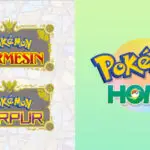



Kommentar hinterlassen